如何在 Excel 中從文字字串提取最後兩個單詞?
在本文中,我將介紹一些公式來從文字字串列表中提取最後兩個單詞,如下方截圖所示。

使用公式從文字字串列表中提取最後兩個單詞
要處理此任務,請應用以下公式:
請將以下公式複製並貼到空白單元格中:
=MID(A2,FIND("@",SUBSTITUTE(A2," ","@",LEN(A2)-LEN(SUBSTITUTE(A2," ",""))-1))+1,100)
然後,將填充手柄向下拖動到您想應用此公式的單元格,所有最後兩個單詞都已提取,如下方截圖所示:

注意:
1. 在上述公式中,A2 是您要提取最後兩個單詞的單元格;
2. 這裡還有一個簡單的公式也可以幫助解決這個問題:=TRIM(RIGHT(SUBSTITUTE(A2," ",REPT(" ",60)),120))。
輕鬆從 Excel 的字串中提取最後 N 個字符
發現「提取文本」功能的強大之處,這對於任何想要快速從單元格內的任何文字字串中提取最後 N 個字符的人來說是一個改變遊戲規則的功能——無需公式!
立即試用並改變您處理數據的方式。下載 Kutools for Excel 開始您的 30 天免費試用,並提升您的工作效率!
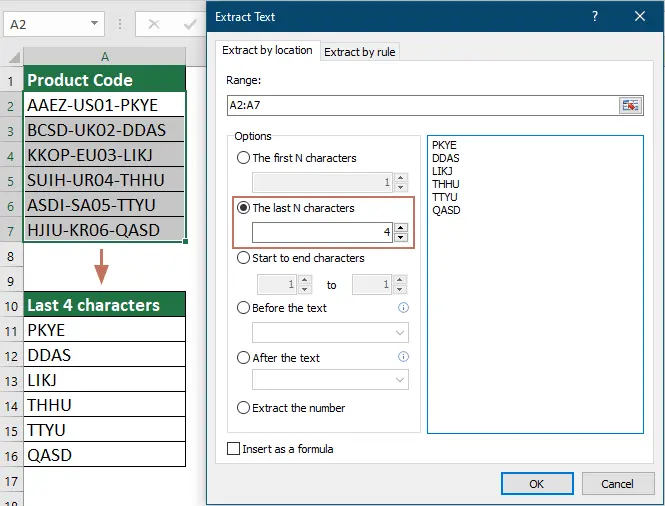
更多相關文章:
- 在 Excel 中提取除第一/最後一個單詞外的所有單詞
- 從單元格中提取除第一或最後一個單詞外的所有單詞可以幫助您刪除不需要的單詞,在這種情況下,當然您可以逐一複製所需的單詞並將它們粘貼到另一個單元格中。但是,如果有許多單元格值需要提取除第一或最後一個單詞外的內容,這將會很乏味。如何在 Excel 中快速輕鬆地提取除第一或最後一個單詞外的所有單詞呢?
- 在 Excel 中從文字字串提取日期
- 在 Excel 工作表中,如何從文字字串中提取日期,如下方截圖所示?本文將介紹一種有用的公式來解決這個問題。
- 在 Excel 中從文字字串提取第一/最後/第 N 個單詞
- 您是否曾經遇到過需要從工作表中的文字字串提取特定單詞的問題?例如,您有以下範圍的文字字串需要從中獲取第一/最後或第 N 個單詞,這裡我可以談論一些有效的方法來幫助您解決這個問題。
- 在 Excel 中從多行單元格提取第一或最後一行
- 如果單元格中有幾行文字,現在您想從該單元格中提取並複製第一或最後一行文字,如下方截圖所示。如何在 Excel 中快速輕鬆地處理這個任務呢?
- 從文字字串提取前兩個或 N 個單詞
- 如果您有一列由空格分隔的文字字串,現在您想從單元格值中提取前三個或 N 個單詞以獲得如下截圖所示的結果。本文將介紹一些公式來從 Excel 中的文字字串提取前兩個或 N 個單詞。
最佳 Office 生產力工具
| 🤖 | Kutools AI 助手:以智能執行為基礎,革新數據分析 |生成程式碼 | 創建自訂公式 | 分析數據並生成圖表 | 調用 Kutools 增強函數… |
| 熱門功能:查找、選取項目的背景色或標記重複值 | 刪除空行 | 合併列或單元格且不遺失數據 | 四捨五入(免公式)... | |
| 高級 LOOKUP:多條件 VLookup|多值 VLookup|多表查找|模糊查找... | |
| 高級下拉列表:快速創建下拉列表 |依賴型下拉列表 | 多選下拉列表... | |
| 列管理器:添加指定數量的列 | 移動列 | 切換隱藏列的顯示狀態 | 比較區域及列... | |
| 精選功能:網格聚焦 | 設計檢視 | 增強編輯欄 | 工作簿及工作表管理器 | 資源庫(快捷文本) | 日期提取器 | 合併資料 | 加密/解密儲存格 | 按列表發送電子郵件 | 超級篩選 | 特殊篩選(篩選粗體/傾斜/刪除線...)... | |
| 15 大工具集:12 項文本工具(添加文本、刪除特定字符…)|50+ 儀表 類型(甘特圖等)|40+ 實用 公式(基於生日計算年齡等)|19 項插入工具(插入QR码、根據路徑插入圖片等)|12 項轉換工具(金額轉大寫、匯率轉換等)|7 項合併與分割工具(高級合併行、分割儲存格等)|...及更多 |
使用 Kutools,語言任你選 — 支援英語、西班牙語、德語、法語、中文及超過40 種語言!
運用 Kutools for Excel,全面提升您的 Excel 技能,體驗前所未有的高效。 Kutools for Excel 提供超過300 項進階功能,讓您提升工作效率、節省時間。 點此尋找您最需要的功能...
Office Tab 為 Office 帶來分頁介面,讓您的工作更加輕鬆簡單
- 在 Word、Excel、PowerPoint 中啟用分頁編輯與閱讀。
- 在同一視窗的新分頁中打開與創建多份文件,而非開啟新視窗。
- 提升您的生產力50%,每日可幫您減少數百次鼠標點擊!
所有 Kutools 外掛,一次安裝
Kutools for Office 套裝整合了 Excel、Word、Outlook 和 PowerPoint 的外掛,外加 Office Tab Pro,非常適合需要跨 Office 應用程式協同作業的團隊。
- 全合一套裝 — Excel、Word、Outlook及 PowerPoint 外掛 + Office Tab Pro
- 一鍵安裝,一份授權 — 幾分鐘完成設置(支援 MSI)
- 協同運作更順暢 — Office 應用間無縫提升生產力
- 30 天全功能試用 — 無需註冊、無需信用卡
- 最超值 — 一次購買,節省單獨外掛費用